虚拟打印机妙用
- 格式:pdf
- 大小:812.03 KB
- 文档页数:6
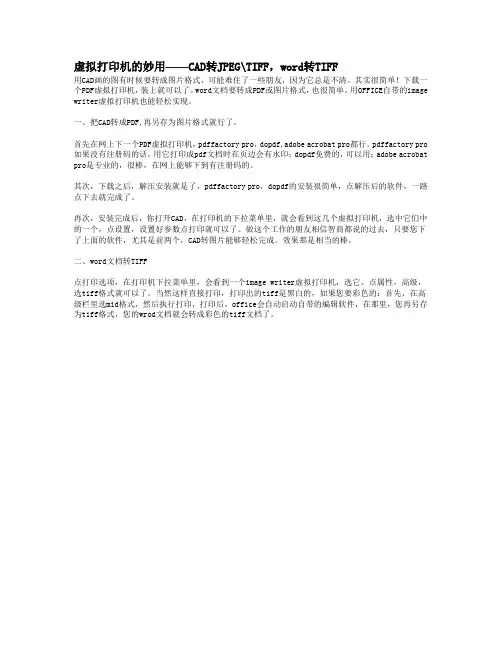
虚拟打印机的妙用——CAD转JPEG\TIFF,word转TIFF
用CAD画的图有时候要转成图片格式,可能难住了一些朋友,因为它总是不清。
其实很简单!下载一个PDF虚拟打印机,装上就可以了。
word文档要转成PDF或图片格式,也很简单,用OFFICE自带的image writer虚拟打印机也能轻松实现。
一、把CAD转成PDF,再另存为图片格式就行了。
首先在网上下一个PDF虚拟打印机,pdffactory pro,dopdf,adobe acrobat pro都行。
pdffactory pro 如果没有注册码的话,用它打印成pdf文档时在页边会有水印;dopdf免费的,可以用;adobe acrobat pro是专业的,很棒,在网上能够下到有注册码的。
其次,下载之后,解压安装就是了,pdffactory pro,dopdf的安装很简单,点解压后的软件,一路点下去就完成了。
再次,安装完成后,你打开CAD,在打印机的下拉菜单里,就会看到这几个虚拟打印机,选中它们中的一个,点设置,设置好参数点打印就可以了。
做这个工作的朋友相信智商都说的过去,只要您下了上面的软件,尤其是前两个,CAD转图片能够轻松完成。
效果那是相当的棒。
二、word文档转TIFF
点打印选项,在打印机下拉菜单里,会看到一个image writer虚拟打印机,选它。
点属性,高级,选tiff格式就可以了。
当然这样直接打印,打印出的tiff是黑白的,如果您要彩色的:首先,在高级栏里选mid格式,然后执行打印,打印后,office会自动启动自带的编辑软件,在那里,您再另存为tiff格式,您的wrod文档就会转成彩色的tiff文档了。
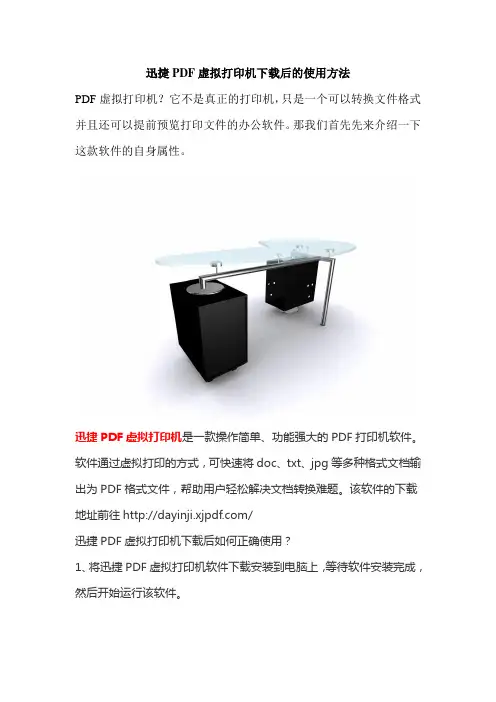
迅捷PDF虚拟打印机下载后的使用方法
PDF虚拟打印机?它不是真正的打印机,只是一个可以转换文件格式并且还可以提前预览打印文件的办公软件。
那我们首先先来介绍一下这款软件的自身属性。
迅捷PDF虚拟打印机是一款操作简单、功能强大的PDF打印机软件。
软件通过虚拟打印的方式,可快速将doc、txt、jpg等多种格式文档输出为PDF格式文件,帮助用户轻松解决文档转换难题。
该软件的下载地址前往/
迅捷PDF虚拟打印机下载后如何正确使用?
1、将迅捷PDF虚拟打印机软件下载安装到电脑上,等待软件安装完成,然后开始运行该软件。
2、打开要打印的文件,选择打印功能。
按照步骤安装完成后,我们就可以打开想要转换成PDF格式的文档,然后在软件左上角点击“文件”--“打印”。
3、在弹出的打印窗口中的“打印机”下,选择“迅捷PDF虚拟打印机”,然后点击“确认”。
4、点击界面上的“配置设定”,进入到设置页面,开始对文件输出情况进行设置。
5、点击软件左侧的“保存”标签,在右侧可看到“转换”的设置,在其“选取默认的文件格式”中,即可设置文件输出格式了,有PDF、JPEG、Text等,我们将输出格式设置为你想要输出的格式!
6、在完成设置后,点击界面右下角的“保存”按钮。
以上是保存好设置的迅捷PDF虚拟打印机输出设置,设置好了输出格式,我们要怎么才能用到呢?哪Excel软件举个例子,比如说你要打印Excel表格软件,要转换文件格式,我们直接点击左上角的选项里
面会有“打印预览的功能”。
式,如图下:
以上就是在下载好迅捷PDF虚拟打印机后如何去正确的使用PDF 虚拟打印机的操作过程,收藏一下吧!。
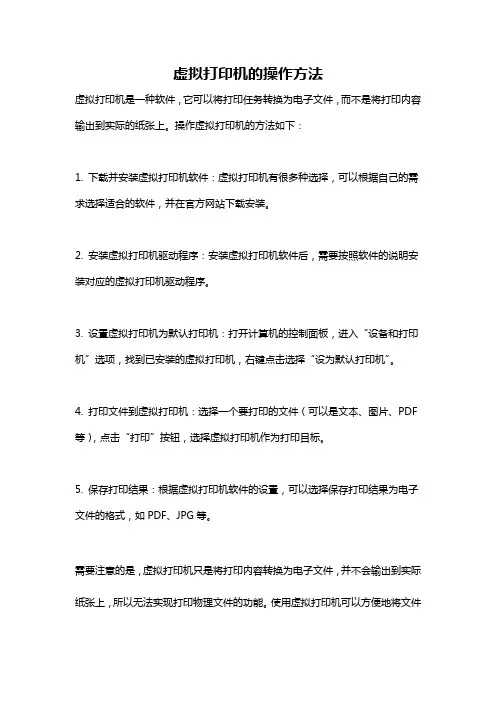
虚拟打印机的操作方法
虚拟打印机是一种软件,它可以将打印任务转换为电子文件,而不是将打印内容输出到实际的纸张上。
操作虚拟打印机的方法如下:
1. 下载并安装虚拟打印机软件:虚拟打印机有很多种选择,可以根据自己的需求选择适合的软件,并在官方网站下载安装。
2. 安装虚拟打印机驱动程序:安装虚拟打印机软件后,需要按照软件的说明安装对应的虚拟打印机驱动程序。
3. 设置虚拟打印机为默认打印机:打开计算机的控制面板,进入“设备和打印机”选项,找到已安装的虚拟打印机,右键点击选择“设为默认打印机”。
4. 打印文件到虚拟打印机:选择一个要打印的文件(可以是文本、图片、PDF 等),点击“打印”按钮,选择虚拟打印机作为打印目标。
5. 保存打印结果:根据虚拟打印机软件的设置,可以选择保存打印结果为电子文件的格式,如PDF、JPG等。
需要注意的是,虚拟打印机只是将打印内容转换为电子文件,并不会输出到实际纸张上,所以无法实现打印物理文件的功能。
使用虚拟打印机可以方便地将文件
以电子形式保存、发送或共享。

使用虚拟打印机将文件转换成pdf格式
1.安装虚拟打印机
2.打开要转换的文档,点击“打印”按钮
3.选择虚拟打印机选项(pdf Factory Pro )
4.自动启动虚拟打印机软件,等待完成转换。
如果只转换一个文件,点击软件下方的“保存”按钮,起个名字保存即可。
如果想将ppt粘在word文档后面一起转换,先不要保存word,再打开要转换的ppt文档,点击“打印”→选择“虚拟打印机”,会将ppt转换成pdf文件,恰好在word文档的后面。
注意不要选左侧“任务”栏中的任何一个文档,应该是以下图片状态:
点击“保存”按钮,就可以同时保存两个文件了。
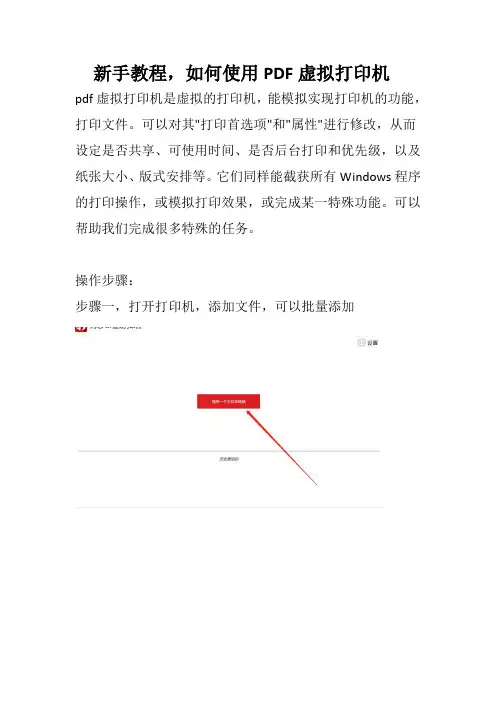
新手教程,如何使用PDF虚拟打印机
pdf虚拟打印机是虚拟的打印机,能模拟实现打印机的功能,打印文件。
可以对其"打印首选项"和"属性"进行修改,从而设定是否共享、可使用时间、是否后台打印和优先级,以及纸张大小、版式安排等。
它们同样能截获所有Windows程序的打印操作,或模拟打印效果,或完成某一特殊功能。
可以帮助我们完成很多特殊的任务。
操作步骤:
步骤一,打开打印机,添加文件,可以批量添加
步骤二,跳出的界面可以设置文件的名称
步骤三,可以转换文件的格式,将文件设置为其他格式
步骤四,自定义文件的位置
步骤五,选择文件的配置
步骤六,可以设置文件的标题,作者,主题,关键字
步骤七,还可以合并文件,如果是多个文件需要合并,可以点击合并
步骤八,最后点击导出就可以了。
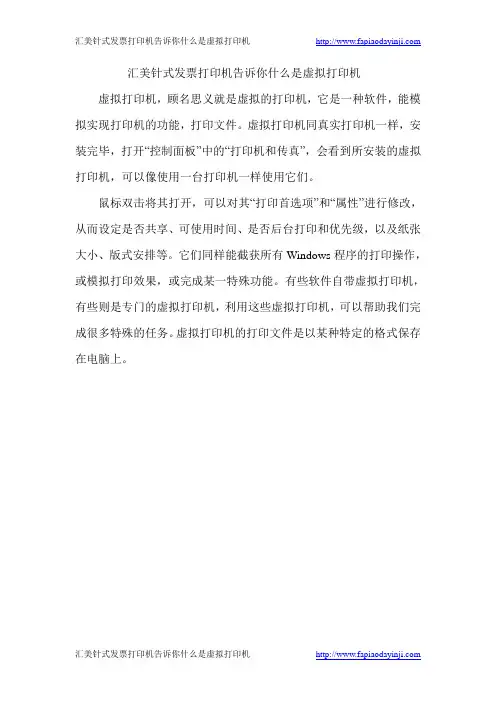
汇美针式发票打印机告诉你什么是虚拟打印机 汇美针式发票打印机告诉你什么是虚拟打印机
虚拟打印机,顾名思义就是虚拟的打印机,它是一种软件,能模拟实现打印机的功能,打印文件。
虚拟打印机同真实打印机一样,安装完毕,打开“控制面板”中的“打印机和传真”,会看到所安装的虚拟打印机,可以像使用一台打印机一样使用它们。
鼠标双击将其打开,可以对其“打印首选项”和“属性”进行修改,从而设定是否共享、可使用时间、是否后台打印和优先级,以及纸张大小、版式安排等。
它们同样能截获所有Windows程序的打印操作,或模拟打印效果,或完成某一特殊功能。
有些软件自带虚拟打印机,有些则是专门的虚拟打印机,利用这些虚拟打印机,可以帮助我们完成很多特殊的任务。
虚拟打印机的打印文件是以某种特定的格式保存在电脑上。
汇美针式发票打印机告诉你什么是虚拟打印机。

电脑常识:如何下载在线的电子文档?PdffaCtoryPrO虚拟打印机的妙用如今的免费资源是越来越少了,不管是视频、还是音乐,还是文档,不是要收费,就是要会员。
如果不差钱也就算了。
有没有一种廉价的办法呢?今天说一下PdffaCtoryPrO这款软件如何打印在线的电子书,电子书都搞得定,对于一般的电子文档就不在话下了。
这是一款虚拟打印机,虚拟打印机的好处就是可以把网络文字或图片变成Pdf等类型的文档,满足我们下载资源的需求。
首先,电脑上需要安装一款PdffaCtorypro,这里以PdffaCtorypro6.15为例,为什么呢?当然是因为好用了,安装包里有注册码,可以正常使用。
其次,寻找网络上合适的资源。
这个打印机适合下载(打印)哪一种资源呢?就是这种可以连续阅读的,竖着排版不让下载的情况。
横着阅读的不太合适,倒不是不能打印,只是不能一次性全部下载。
对于页码偏多的电子书,这可是个大工程。
电子书全选复制以后会弹出注册的弹窗,这里名称可以随便写,注册码序列号就填文档里的任意一个就可以了。
之后就会弹出可以正常使用的弹窗了。
也有去控制面板打印机里设置的,这里就不讲解那种注册方法了。
注册一次,以后就可以一直用了。
第三,接下来我们可以对电子书进行打印输出了。
最好对属性进行一下设置,这里要求显示页面标记(也就是页码)等,感觉这个选项很有必要,为了后期校对,最好选的上。
当然,也可以什么都不选直接打印输出。
第四,最后选的是保存,保存为Pdf的格式.这就是我们需要的电子书文档格式了。
可以通过其他的软件打开Pdf电子书,发现效果还是不错的。
最后要说的是,电子书和文档的下载方式比较多,情况也是复杂的。
没有一种办法可以解决所有的问题,以后再介绍其他的下载方式。
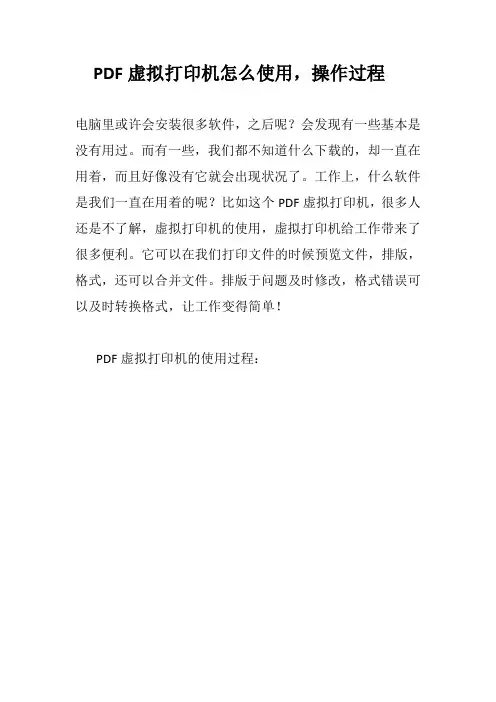
PDF虚拟打印机怎么使用,操作过程
电脑里或许会安装很多软件,之后呢?会发现有一些基本是没有用过。
而有一些,我们都不知道什么下载的,却一直在用着,而且好像没有它就会出现状况了。
工作上,什么软件是我们一直在用着的呢?比如这个PDF虚拟打印机,很多人还是不了解,虚拟打印机的使用,虚拟打印机给工作带来了很多便利。
它可以在我们打印文件的时候预览文件,排版,格式,还可以合并文件。
排版于问题及时修改,格式错误可以及时转换格式,让工作变得简单!
PDF虚拟打印机的使用过程:
第一步,打开文件,选择--打印机,选择打印机,点击确定
第二步,设置文件的名称
第三步,自定义文件的输出位置,可以不设置按原位置输出
第四步,可以选择文件需要转换的格式
第五步,可以选择配置
第六步,文件的标题,作者,主题,关键字都可以自己设置
第七步,如果文件合并的话,勾选合并,点击合并
第八步,全部设置完成后,点击导出就可以了。
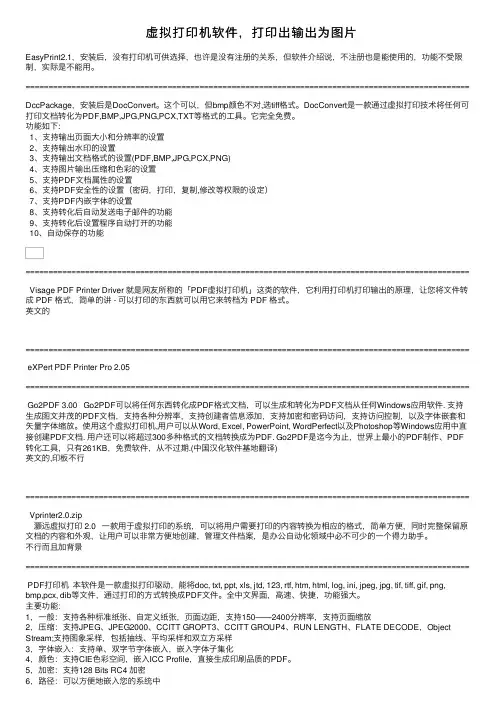
虚拟打印机软件,打印出输出为图⽚EasyPrint2.1,安装后,没有打印机可供选择,也许是没有注册的关系,但软件介绍说,不注册也是能使⽤的,功能不受限制,实际是不能⽤。
================================================================================================= DccPackage,安装后是DocConvert。
这个可以,但bmp颜⾊不对,选tiff格式。
DocConvert是⼀款通过虚拟打印技术将任何可打印⽂档转化为PDF,BMP,JPG,PNG,PCX,TXT等格式的⼯具。
它完全免费。
功能如下:1、⽀持输出页⾯⼤⼩和分辨率的设置2、⽀持输出⽔印的设置3、⽀持输出⽂档格式的设置(PDF,BMP,JPG,PCX,PNG)4、⽀持图⽚输出压缩和⾊彩的设置5、⽀持PDF⽂档属性的设置6、⽀持PDF安全性的设置(密码,打印,复制,修改等权限的设定)7、⽀持PDF内嵌字体的设置8、⽀持转化后⾃动发送电⼦邮件的功能9、⽀持转化后设置程序⾃动打开的功能10、⾃动保存的功能================================================================================================= Visage PDF Printer Driver 就是⽹友所称的「PDF虚拟打印机」这类的软件,它利⽤打印机打印输出的原理,让您将⽂件转成 PDF 格式,简单的讲 - 可以打印的东西就可以⽤它来转档为 PDF 格式。
英⽂的================================================================================================= eXPert PDF Printer Pro 2.05================================================================================================= Go2PDF 3.00 Go2PDF可以将任何东西转化成PDF格式⽂档,可以⽣成和转化为PDF⽂档从任何Windows应⽤软件. ⽀持⽣成图⽂并茂的PDF⽂档,⽀持各种分辨率,⽀持创建者信息添加,⽀持加密和密码访问,⽀持访问控制,以及字体嵌套和⽮量字体缩放。

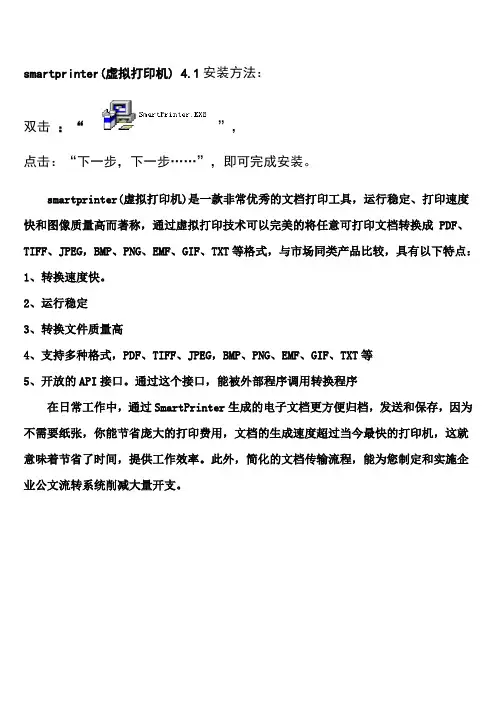
smartprinter(虚拟打印机) 4.1安装方法:
双击:“”,
点击:“下一步,下一步……”,即可完成安装。
smartprinter(虚拟打印机)是一款非常优秀的文档打印工具,运行稳定、打印速度快和图像质量高而著称,通过虚拟打印技术可以完美的将任意可打印文档转换成 PDF、TIFF、JPEG,BMP、PNG、EMF、GIF、TXT等格式,与市场同类产品比较,具有以下特点:
1、转换速度快。
2、运行稳定
3、转换文件质量高
4、支持多种格式,PDF、TIFF、JPEG,BMP、PNG、EMF、GIF、TXT等
5、开放的API接口。
通过这个接口,能被外部程序调用转换程序
在日常工作中,通过SmartPrinter生成的电子文档更方便归档,发送和保存,因为不需要纸张,你能节省庞大的打印费用,文档的生成速度超过当今最快的打印机,这就意味着节省了时间,提供工作效率。
此外,简化的文档传输流程,能为您制定和实施企业公文流转系统削减大量开支。
用最简单的方式教会你虚拟打印机怎么用论文从选题,查资料到真正动手写,是一段漫长的时间。
当你熬过这段时间暗自窃喜的时候,你会发现,真正可怕的在后面等着你,那就是论文的格式和排版。
说起来就是一把辛酸泪,按照老师所给的格式、大标题、小标题、格式、目录等,我自己一个人足足修改了一个上午。
当你修改好了,满心欢喜地拿去打印地时候,却发现打印出来地效果很不理想。
肯定有人跟我有同样经历的!在工作中,有时候因为文档的版本不一样,在不同电脑上打开文件出来的文字图片排版都会不一样,也会导致打印出来的文件跟我们修改好的效果不一样。
这种情况对我们在学习,工作中产生很大的影响。
迅捷PDF虚拟打印机就可以解决这种问题。
软件可以通过虚拟打印的方式将doc、txt、jpg等多种格式文档输出为PDF格式文件。
这样我们打印出来的文档就不怕因为格式问题而出错。
它就是一个文件,可以打开这个文件查看打印出来地效果,并不会真正地打印出来。
这样可以减少纸,墨的浪费。
安装虚拟打印机特别简单,下面就简单介绍下操作步骤。
一、如何安装迅捷PDF虚拟打印机,点击软件下载即可。
如下图所示:二、下载好打开软件,点击立即安装。
如下图所示:三、安装好后,它的界面是这样的。
然后再点开配置设定如下图所示:配置设定里有文件,保存,自动保存,动作,图像格式,PDF这些,根据自己的需要做修改,设置好记得点保存修改。
四、这时候我们就可以打开需要模拟打印的文档。
选择迅捷PDF虚拟打印机.五、修改好了就可以打印了。
点击打印会自动弹出来一个窗口,这时候你只需要点击保存就完成啦。
整个操作流程是不是特别简单便捷。
能给你的学习,工作带来不少的便利。
这款软件是可以把各种不同格式的文档设置成PDF格式。
避免了因为版本不同而出现的格式排版问题,大大提高了工作效率。
.。
办公室软件必备虚拟打印机
虚拟打印机对办公真的那么重要吗?回答是的。
办公室必不可少的软件有很多,虚拟打印机也不例外,办公室不是一般有打印机吗?直接不是就可以打印吗?为什么还有安装一个虚拟打印机软件呢?
其实,虚拟打印机是帮助我们,可以在打印的时候,查看文件的格式,排版,文件格式错误的时候可以及时转换文件格式,排版有问题,也可以及时编辑,还有就是可以合并文件,当两个文件需要合并的时候可以一键合并文件。
第一步:点击文件--打印,选择打印机,点击确定
第二步,点击确定后,会弹出一个界面,可以选择文件的格式
第三步,选择文件的配置
第四步,文件的输出位置可以自定义设置
第五步,标题,作者,主题,关键字,都是可以修改的
第六步,如果几个文件需要合并,可以点击合并
第七步,最后点击导出就可以了。
不可不知多个虚拟打印机的特殊用途提到打印,很多朋友的第一反应就是将文本或图片用打印机打印到纸质介质上。
不过今天笔者与大家要说的并不是传统意义上的打印,而且通过特殊的打印机,将一些文档打印成特殊格式的文件,这些特殊格式的文件或许就是您所需要的。
声明:本文中所提到的文档是指在系统中可以通过打印机打印到纸介质上的所有文件,包括Doc、Wps、Html、Pdf等等。
一.打印成图片如果你要将一份图文并茂的文档和朋友分享,可是他却没有安装相应的软件,此时将文档变成图片无疑是很好的解决方案之一,大名鼎鼎的抓图软件——SnagIt 7.0就附带了此功能。
1.安装SnagIt打印机。
首先确认系统是否安装了SnagIt 7.0,进入“控制面板”下的“打印机和传真”,看有没有名为SnagIt 7.0这个打印机。
如果没有此打印机就启动SnagIt 7.0进行安装,单击主界面“管理”下的“配置SnagIt打印机捕获”出现对话框,再单击SnagIt打印旁边的按钮弹出对话框(图1),单击“添加SnagIt打印机”按钮输入打印机的名称,单击“确定”稍等后会提示打印机安装成功。
SnagIt 7.0Step 2.将文档打印成图片。
打开要打印的文件,如:Wps或Word文档,选择菜单“文件→打印”出现对话框,选择打印机为“SnagIt 7.0”,也就是刚才添加的SnagIt打印机,单击“确定”按钮后自动启动SnagIt 7.0,此时可以看到文档已经变成了图片,按Ctrl+P向上翻页, Ctrl+N向下翻页,这样可以查看所有页面的文档;选择菜单“文件→完成输出”将当前图片保存,文件格式为Tif,这种格式的图片一个文件可包含多个图片;也可以分别将各页面另存为其他图片格式。
说明:这里的图片分页方式就是文档当前的页面设置,文档的排版外观就是图片的外观。
Setp 3.观看图片文档。
当使用“windows图片和传真查看器”观看图片时,按Page Up和Page Down键可以上下翻页;当使用“ACDSee”观看图片时,左侧会出现当前图片包含的页面,单击即可观看,也可以通过快捷键Shift+Page Up和Shift+Page Down上下翻页;当使用Xnview观看时,同样是使用Shift+Page Up和Shift+Page Down快捷键上下翻页。
巧用虚拟打印机文档变图片
周建峰
【期刊名称】《电脑迷》
【年(卷),期】2011(000)012
【摘要】有时将文档发送给他人时,不希望对方修改文档中的内容,虽然转换成PDF模式,然而PDF仍然可以被修改,而且当文档内容较多时还会占用大量的资源。
其实还可以考虑另一种更简单的方式,那就是利用SnagIt 10的虚拟打印功能将文档转换成同等比例大小的JPG图片:
【总页数】1页(P71)
【作者】周建峰
【作者单位】
【正文语种】中文
【相关文献】
1.利用虚拟打印机将Word文档中的图片转换成jpeg格式 [J], 赵聪蛟
2.WEB 系统中巧用 WORD 文档的 HTML 格式创建多样式的 WORD 文档 [J], 黄英
3.Word文档转PDF我用虚拟打印机 [J], 薛宝赏
4.图片虚拟打印机——将文件变成图片 [J], 无
5.巧用Shift键,表格变图片 [J], 李峰
因版权原因,仅展示原文概要,查看原文内容请购买。
用好身边的虚拟打印机
满堂喝彩
【期刊名称】《电脑迷》
【年(卷),期】2006(000)002
【摘要】“虚拟打印机”顾名思义就是用软件来模拟真实打印机的打印操作。
其实虚拟打印机在电脑中很常见,Office、SnagIt和TM等常用软件都自带了虚拟打印机,虽然虚拟打印机不能完全实现打印机的功能,但是它们能截获所有Windows 程序的打印操作,或模拟打印效果,或完成某些特殊功能,下面笔者就给大家举一些例子,看看虚拟打印机都有些什么用途。
【总页数】1页(P12-12)
【作者】满堂喝彩
【作者单位】
【正文语种】中文
【中图分类】TP311.56
【相关文献】
1.用好身边“活教材”警示教育“身边人” [J], 刘晓静;
2.沐川县:用好身边“活教材” 警示教育国资国企干部 [J], 许元琳
3.农村小学科学教学中如何利用好身边的资源 [J], 赵健
4.用好身边的材料有效指导初三作文 [J], 马肖英
5.建好用好“协商在一线·委员就在身边”协商议事平台 [J],
因版权原因,仅展示原文概要,查看原文内容请购买。